GIMP - Programa de manipulação de imagens
(montagens fotográficas)
GUIA RÁPIDO (cortesia Wikipedia.org)
TUTORIAL GIMP: Como criar balões de banda desenhada
Neste tutorial, mostraremos como criar, no GIMP, balões ao estilo de banda desenhada. Para este fim, utilizaremos a imagem mostrada na figura seguinte:
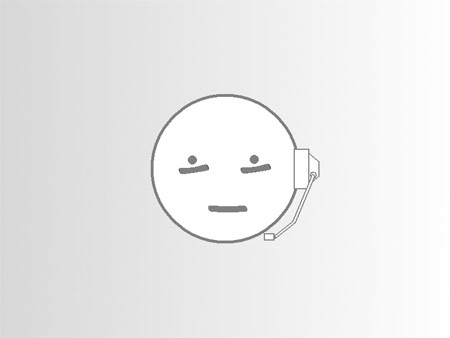
- Depois de abrir a imagem na qual pretende inserir o balão de banda desenhada, pressione a tecla T no teclado, para seleccionar a ferramenta de textos. Seleccione a cor, o tipo e o tamanho da letras que pretende utilizar. Ligue a opção Antialiasing e escolha o alinhamento central (justify). Veja a figura seguinte:
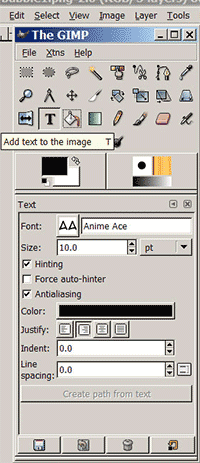
- Comece então a escrever na caixa de textos. Utilize a opção LTR se estiver a usar uma linguagem na qual a escrita seja feita da esquerda para a direita (LTR = Left To Right) ou RTL (Right To Left) se for ao contrário.
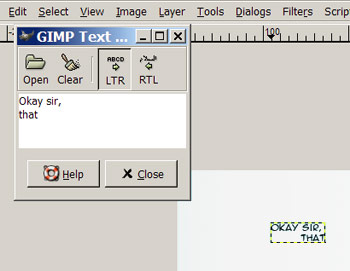
Uma vez que tenha digitado o texto desejado, poderá observar que uma caixa com linhas tracejadas amarelas foi colocada à volta do texto. Ao criar o texto, criou um novo layer para a imagem, mas este novo layer não ocupa toda a imagem e sim, apenas, o tamanho da caixa de linhas tracejadas.
- Carregue no botão Close da caixa de textos (mostrada na figura anterior). Assim que o fizer, observará que o GIMP selecciona a função Move Tool. Então, movimente o texto para a posição correcta. Entretanto, assim que fizer a movimentação do texto, verá que ele se desloca para fora da caixa de linhas tracejadas e desaparece. Para corrigir o problema vá ao menu Layer e seleccione Layer to image size;
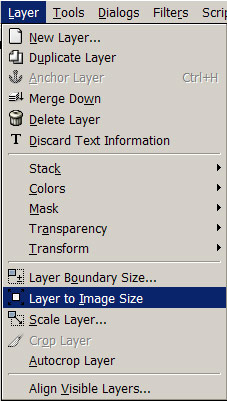
- Agora poderá seleccionar o texto com a função Rectangular selection tool (R). Tão logo tenha feito clique com o rato, verá que GIMP activa a função Move Tool e, nesta altura, poderá movimentar o texto para o local correcto;
O GIMP aplica o mesmo estilo a todo o texto contido num bloco. Portanto, é impossível aplicar negrito a uma palavra e itálico a outra que esteja num mesmo bloco de texto. Para poder misturar estilos, precisará de colocar as palavras desejadas em diferentes blocos de texto, ou seja, em diferentes caixas de linhas tracejadas.
| Se gostou desse artigo... | |
:: |
receba as novidades deste site por e-mail! |







